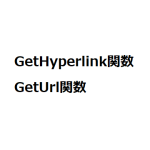1.編集を許可するセルをドラッグまたはクリックして選択します。
ここでは例として、「D4:F6」の範囲の編集を許可し、それ以外のセルを保護します。
2.選択したセルを右クリックして、表示された一覧から「セルの書式設定」をクリックします。
3.「セルの書式設定」が表示されます。
「保護」タブをクリックし、「ロック」のチェックを外して「OK」をクリックします。
4.続いてシートを保護します。
リボンから「校閲」タブをクリックし、「変更」グループの「シートの保護」をクリックします。
5.「シートの保護」が表示されます。
「シートとロックされたセルの内容を保護する」にチェックが入っていることを確認して、「OK」をクリック
特定のセルだけ入力可能にする。 特定のセルを入力不可にする。
投稿日:2020年1月18日 更新日:
執筆者:Dozaemon